Scaneinstellungen für den festen Scanmodus

Fallstudien
Veröffentlicht am Mai. 29. Mai 2023
Ein tiefer Einblick in das 3D-Scannen mit EinScan Pro HD und Softwareeinstellungen
In einem kürzlich durchgeführten Webinar demonstrierte SHINING 3D-Botschafter Matt Perez, wie er Teile eines Autos gescannt hat, um eine breite Karosserie zu entwerfen. Er verwendete einen EinScan Pro HD 3D-Scanner in Kombination mit der EXScan Pro Scansoftware und Fusion 360.
In einem kürzlich durchgeführten Webinar demonstrierte SHINING 3D-Botschafter Matt Perez, wie er Teile eines Autos gescannt hat, um eine breite Karosserie zu entwerfen. Er verwendete einen EinScan Pro HD 3D-Scanner in Kombination mit der EXScan Pro Scansoftware und Fusion 360.
Matt Perez führt uns durch die einzelnen Schritte des 3D-Scannens und Konstruierens und gibt einen detaillierten Überblick über EXScan Pro. Dieser Artikel behandelt einige der wichtigsten Highlights aus Matts aufschlussreichem Webinar. Lesen Sie weiter, um zu erfahren, wie Sie Ihre 3D-Scanergebnisse ganz einfach optimieren können!
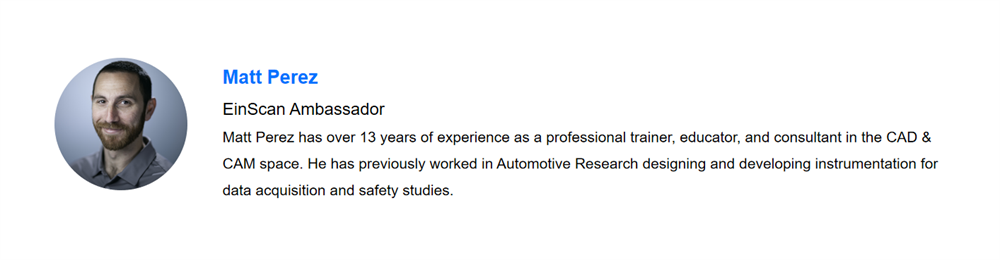
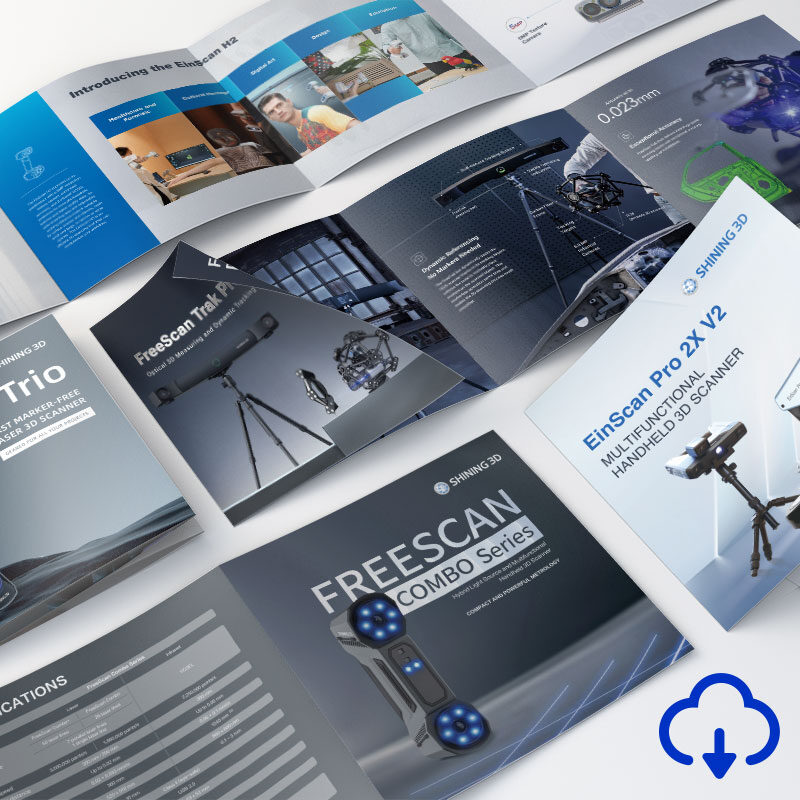
Entdecken Sie das Produkt, nach dem Sie suchen
- Vollständige Spezifikationen
- Einsatzszenarien
- Wichtigste Funktionen
- Sogar im Bundle erhältlich!
Verwendung von EinScan Pro HD & EXScan Pro zur Erfassung und Verarbeitung von Daten
Das 3D-Scannen und Konstruieren umfasst im Allgemeinen vier Schritte:
- Scannen des Teils
- Verarbeiten des Netzes
- Ausrichten am Koordinatensystem
- Entwerfen des 3D-Modells
Matt verwendet die Modi Schnellscan und Hybridausrichtung für große Objekte wie Autos. Matt gibt einen Tipp zu den Markern, der sicherstellt, dass sich immer mindestens vier Marker im Lichtmuster befinden.
Nach der Verarbeitung der Daten und der Ausrichtung des Netzes am Koordinatensystem in EXScan Pro können Sie die Daten in Fusion 360 importieren und mit der Konstruktion beginnen. Weitere Details zu den einzelnen Konstruktionsschritten erfahren Sie im Antwortvideo des Webinars.

Schritt 1: Scannen des Fahrzeugteils mit dem multifunktionalen 3D-Scanner EinScan Pro HD
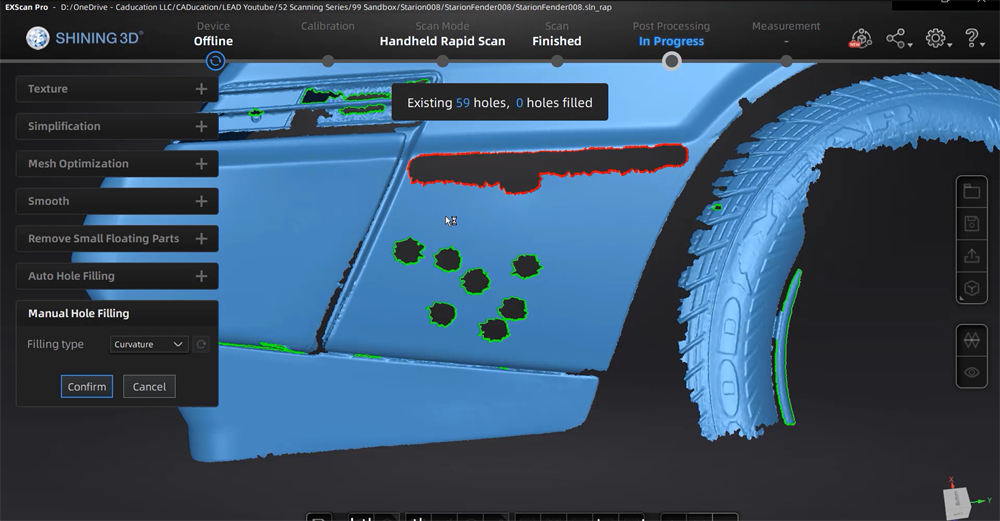
Schritt 2: Bearbeitung des Netzes in der EXScan Pro-Software - Füllen von Löchern
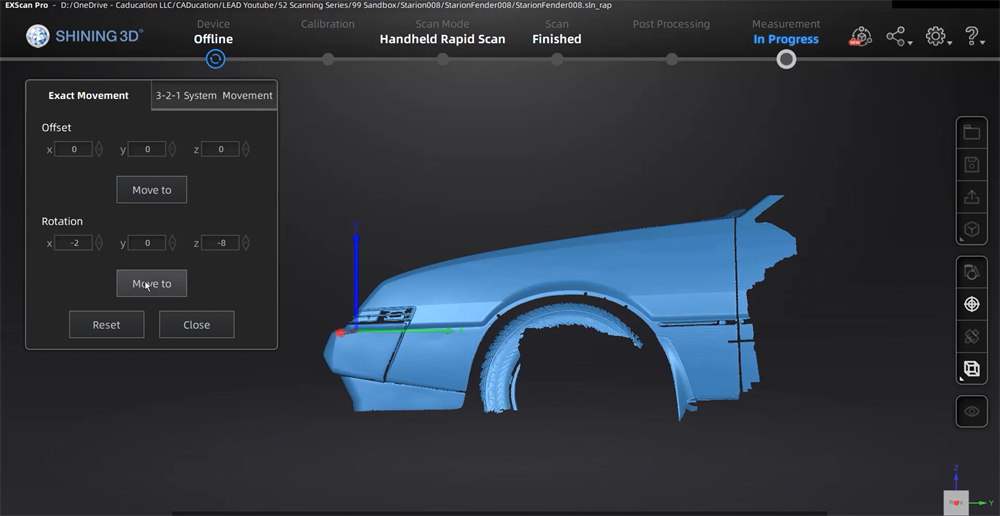
Schritt 3: Ausrichten am Koordinatensystem
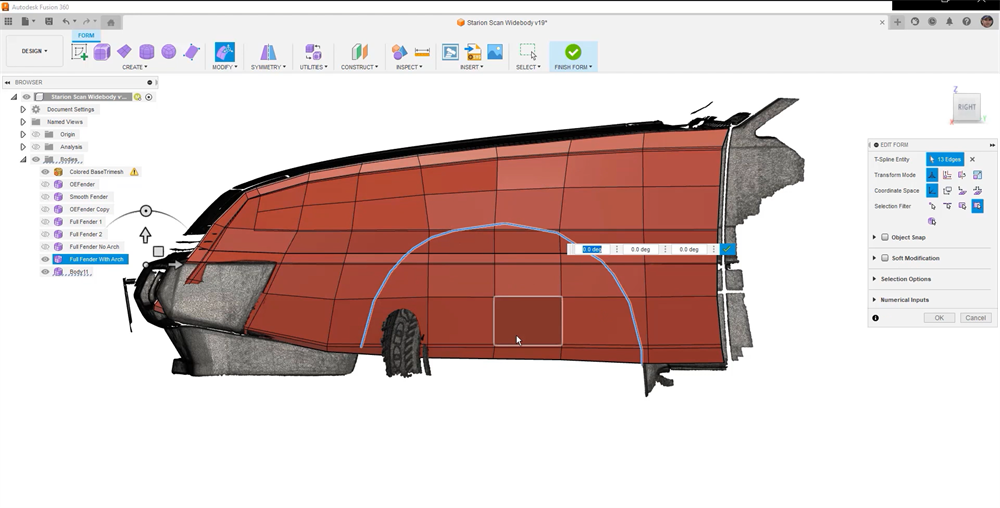
Schritt 4: Konstruieren des breiten Körperteils in Fusion 360
Wie man einen geeigneten Scanmodus wählt
Unterschiedliche Objekttypen und -größen erfordern unterschiedliche 3D-Scanmodi. Der multifunktionale 3D-Scanner EinScan Pro HD bietet 3 Scanmodi:
- Fester Scan: In diesem Modus steht der 3D-Scanner auf einem Stativ und kann mit einem automatischen Drehtisch gekoppelt werden. Der feste Scanmodus wird in der Regel zum Scannen kleiner und stabiler Objekte verwendet.
- Handgehaltener Schnellscan: Beim handgeführten Schnellscan halten Sie den 3D-Scanner in der Hand und bewegen sich um das Objekt herum, als würden Sie es filmen. Dieser Modus eignet sich am besten zum Scannen großer Objekte oder von Objekten, die sich nicht leicht bewegen lassen.
- Handgehaltener HD-Scan: Der HD-Scanmodus ist wie der Schnellscanmodus ein handgeführter Modus. Er erfasst jedoch mehr Details als der Schnellmodus und eignet sich am besten für hochauflösende Scans von kleinen oder komplizierten Objekten.
So passen Sie die 3D-Scaneinstellungen an
Jeder Scanmodus bietet eine Reihe von erweiterten Einstellungen.
Fester Scan-Modus
Die HDR-Einstellungen sind beispielsweise nur im festen Scanmodus verfügbar. Mit diesen Einstellungen können wir die Helligkeit jedes Scans anzeigen.
Die Option Drehtisch ist eine weitere Einstellung, die nur im festen Modus verfügbar ist. Sie ermöglicht das halbautomatische 3D-Scannen. Sie platzieren das Objekt in der Mitte des Tisches und weisen die Software an, es um 360° zu drehen. Der Scanner erfasst das Objekt z. B. alle 30°, bis es seine volle Drehung vollendet hat. Dann können Sie das Objekt umdrehen, um seine Ober- und Unterseite zu erfassen. Und mit Hilfe von kodierten Markierungen auf dem Objekt und/oder dem Tisch kann die Software jeden Scan automatisch ausrichten.
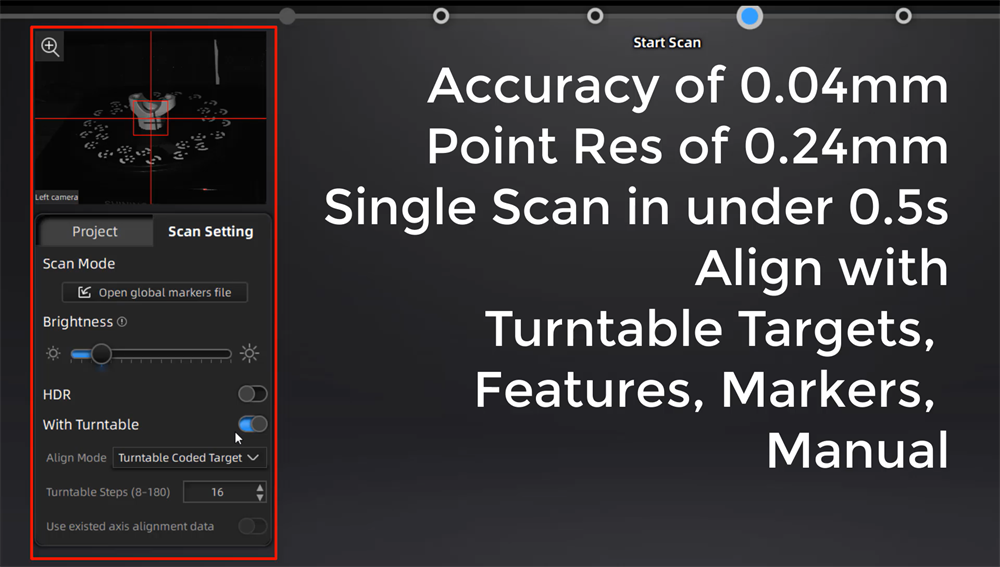
Handgehaltener HD-Scanmodus
Der Handheld-HD-Scanmodus bietet zwei Betriebsmoduseinstellungen: Klassisch und High-Detail. Beide Modi bieten eine Standardgeschwindigkeit von 10 FPS (Bilder pro Sekunde). Im High-Detail-Modus müssen wir jedoch den Arbeitsabstand verkürzen.
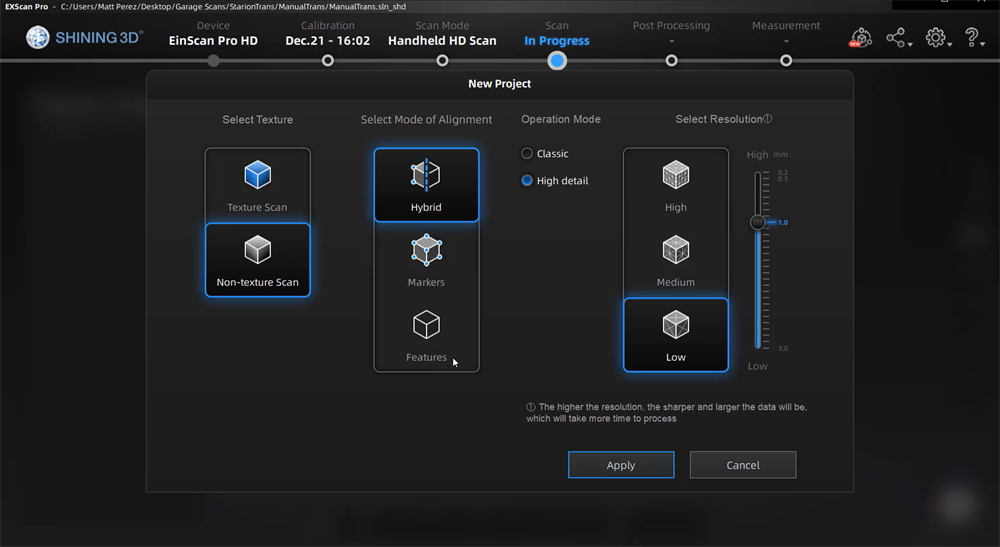
Scaneinstellungen des Handheld-HD-Scanmodus
Handheld-Schnellscan-Modus
Die Ausrichtung des Schnellscan-Modus ist der des HD-Modus sehr ähnlich, aber der Betriebsmodus ist anders. Wir haben immer noch eine klassische Option, aber jetzt werden mehr Bilder pro Sekunde aufgenommen als im HD-Handheld-Modus. Klassisch sind 15 Bilder pro Sekunde bei der gewählten Auflösung. Wir haben auch eine Blitzoption und eine Blitz + Verfeinerung. Diese unterscheiden sich in einigen Punkten von unserem Handheld HD. Der Blitz macht Aufnahmen mit 30 Bildern pro Sekunde bei einer Auflösung von 1 mm mit Interpolation, und Blitz + Verfeinerung erfolgt mit denselben 30 Bildern pro Sekunde. Es ist wichtig zu beachten, dass Sie im Schnellscan-Modus einige Details verlieren können.
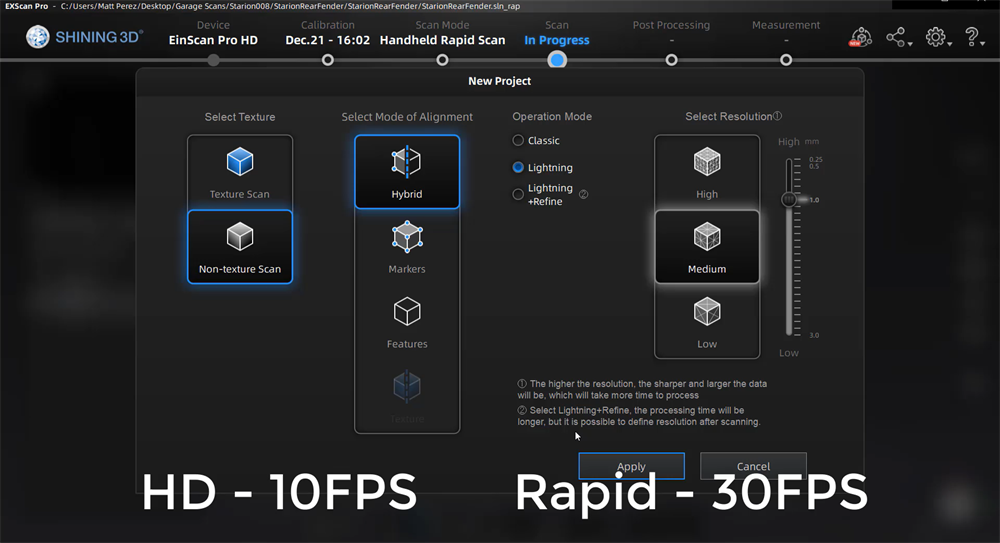
Scan-Einstellungen für den schnellen Handheld-Modus
So passen Sie die Mesh-Einstellungen an
Die beiden wichtigsten Optionen, die wir bei den Netzeinstellungen berücksichtigen müssen, sind Filter und Glätten. Der Filter betrachtet das aktuelle Netz, das wir erstellt haben, sowie die oberen und unteren Bereiche. Ein niedriger Filter ist weniger destruktiv und lässt mehr vom ursprünglichen Mesh an Ort und Stelle. Und mit der Glättung wird die Mesh-Dichte erhöht, um sie zu glätten. Matt hat im Webinar verschiedene Mesh-Einstellungen auf dieselben Scandaten angewendet, um den Unterschied zu verdeutlichen. Matt schlägt vor, den Filter auf niedrig, mittel und hoch einzustellen und eine hohe Glättung vorzunehmen, um eine Vorstellung davon zu bekommen, was er bewirkt, oder um Ihr Design zu ändern, während Sie verschiedene Scans durchgehen.
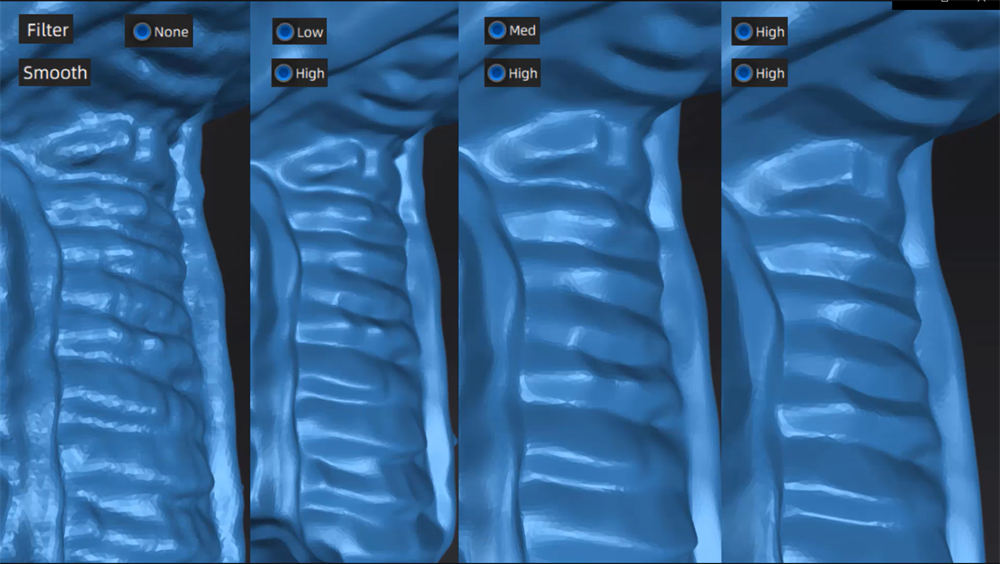
Vergleich unter verschiedenen Netzeinstellungen
Schlussfolgerung
Dies sind nur die Höhepunkte des Webinars. Wenn Sie jedoch tiefer in das 3D-Scannen und Entwerfen einsteigen möchten, hat Matt eine umfassende Anleitungsserie auf YouTube erstellt. In dieser Serie bietet er eine Schritt-für-Schritt-Anleitung zum Scannen und Entwerfen einer Fahrzeugkarosserie mit dem EinScan Pro HD 3D-Scanner, der EXScan-Scansoftware und Fusion 360. Wenn Sie mehr erfahren möchten, sehen Sie sich die Serie hier an.

EinScan Pro HD
Der EinScan Pro HD bietet erstklassiges handgeführtes Scannen mit hoher Auflösung und Genauigkeit, ideal für Designer und Ingenieure. Sein vielseitiges Design gewährleistet Zuverlässigkeit und Effizienz bei der professionellen 3D-Modellierung.
- Beeindruckend hohe Auflösung
- Modulares Design für Multi-Funktionen
- Weniger Einschränkungen beim Scannen von Objekten
EXScan S Software
Ihr EinScan SE/SP V2 wird mit Zugang zu unserer leistungsstarken und ständig aktualisierten EinScan S-Software geliefert. Scannen Sie so viel wie Sie wollen, das ganze Jahr über, ohne versteckte Gebühren oder zusätzliche Kosten.

Schritt-für-Schritt-Anleitung
Die EXScan S Software führt Sie durch den 3D-Scanprozess, von der Kalibrierung bis zum 3D-Scan und der Datenbearbeitung.

5 Ausrichtungsmodi
5 Ausrichtungsmodi nach manuellen, Merkmals-, Marker- und Drehtisch-codierten Zielen bieten eine bessere Scan-Erfahrung für ein flexibles Scan-Szenario mit qualitativ hochwertigen Ergebnissen

Reichhaltige Mesh-Bearbeitungsfunktion
Das Netz wird nach dem Scannen automatisch verarbeitet, und die Daten können mit einer Reihe von umfangreichen Bearbeitungswerkzeugen wie Bereinigung, Lochfüllung, Datenvereinfachung, Glättung, Schärfung usw. verbessert werden.

Einstellbare Auflösung
Die EXScan S-Software kann auf der Grundlage der verschiedenen gescannten Proben entsprechende Lösungen auswählen und ist damit flexibler bei der Erfüllung unterschiedlicher Scananforderungen.

Kompatibel mit MacOS
Unsere hochmoderne 3D-Scantechnologie ist nun einem breiteren Publikum zugänglich, so dass auch Mac-Enthusiasten die Möglichkeiten des EinScan SE/SP V2 3D-Scanners voll ausschöpfen können.

Mehrsprachig fähig
Die EXScan S Software wurde in 8 verschiedenen Sprachen entwickelt, um die Benutzerfreundlichkeit für internationale Benutzer auf einfache und schnelle Weise zu verbessern.
